Maison >Tutoriel système >Série Windows >Comment définir les éléments de démarrage dans WIN10
Comment définir les éléments de démarrage dans WIN10
- 王林avant
- 2024-04-26 10:43:24838parcourir
Avez-vous déjà eu du mal à ouvrir manuellement certains programmes à chaque démarrage de votre ordinateur ? La fonction d'élément de démarrage WIN10 peut vous aider à résoudre ce problème. L'éditeur PHP Banana vous présentera la méthode de configuration des éléments de démarrage de WIN10, vous permettant d'automatiser facilement le démarrage du programme et d'améliorer l'efficacité du travail. Lisez la suite pour connaître les étapes détaillées.
Cliquez avec le bouton droit sur la barre des tâches et sélectionnez le bouton [Gestionnaire des tâches]
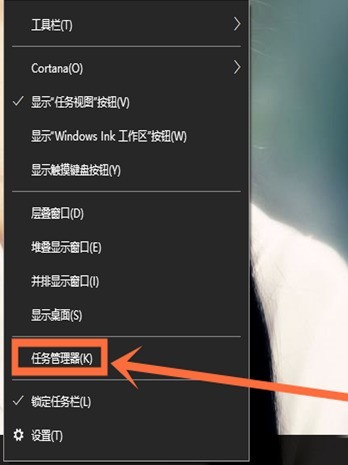
Dans l'interface du Gestionnaire des tâches, vous pouvez voir des informations sur les applications et les processus en arrière-plan, cliquez et sélectionnez le bouton [Démarrer].
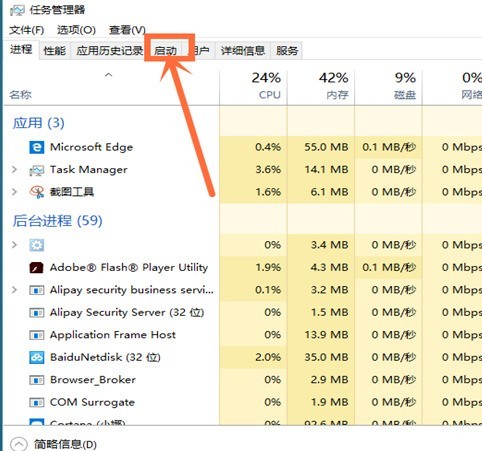
Il y aura des informations sur le nom de démarrage. Sélectionnez l'application dont vous souhaitez désactiver le démarrage et cliquez avec le bouton droit de la souris pour sélectionner le bouton [Désactiver], et le réglage est terminé.
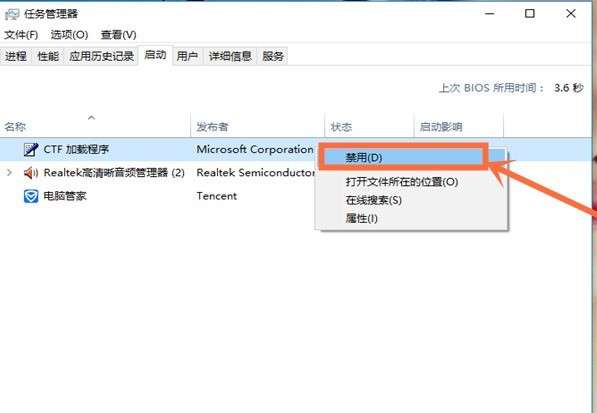
Méthode de fonctionnement 2 : utiliser les paramètres d'un logiciel de sécurité tiers
Cliquez pour sélectionner l'application [Computer Manager].

Choisissez et cliquez sur le bouton [Accélération informatique] sur l'interface.
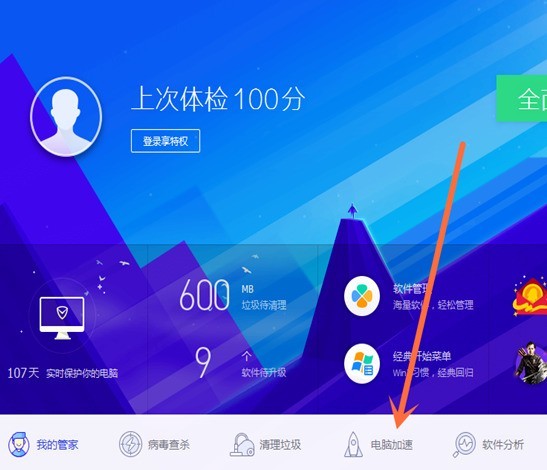
Cliquez et sélectionnez le bouton [Éléments de démarrage] en bas à gauche.
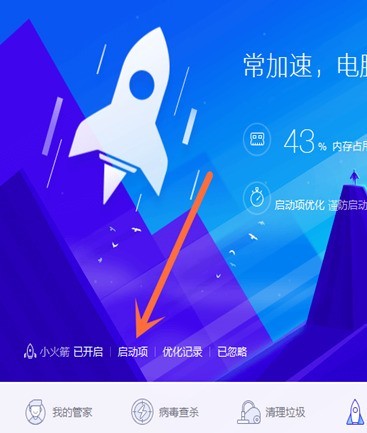
Vous verrez des informations sur tous les éléments de démarrage, cliquez sur [Désactiver].
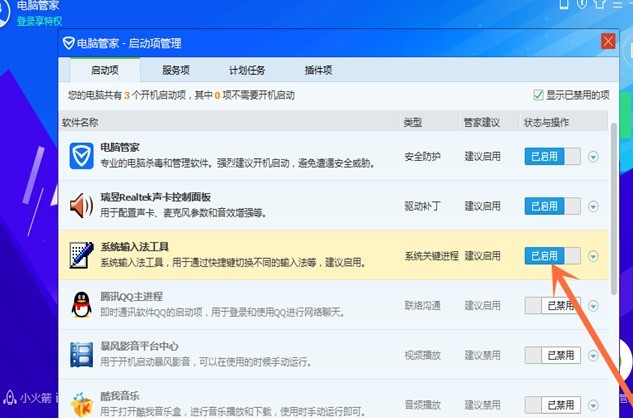
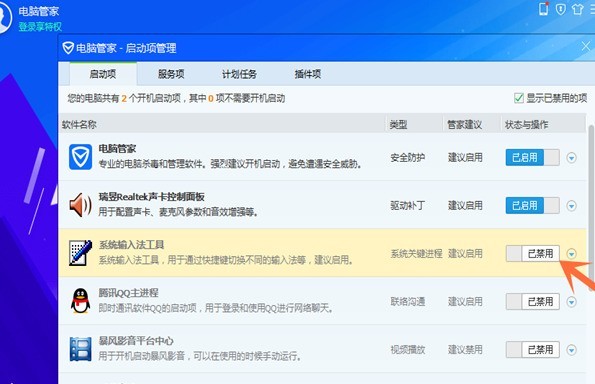
Lorsque vous affichez les informations sur l'élément de démarrage dans le Gestionnaire des tâches, vous verrez que l'élément de démarrage est désactivé.
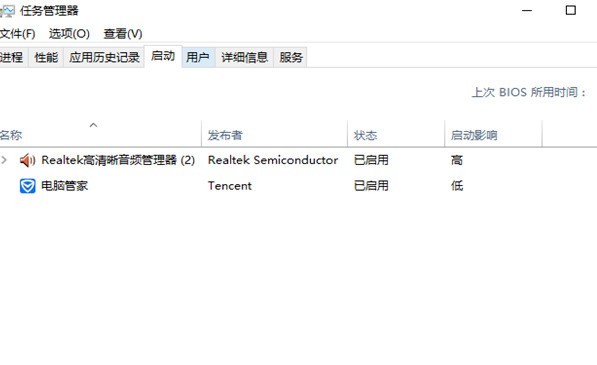
Lorsque vous rallumerez l'ordinateur, vous constaterez que l'ordinateur est beaucoup plus rapide qu'avant.

Ce qui précède est le contenu détaillé de. pour plus d'informations, suivez d'autres articles connexes sur le site Web de PHP en chinois!
Articles Liés
Voir plus- Quels sont les noms anglais des différentes versions de win10 ?
- Comment régler la luminosité de l'écran dans Win10
- Comment se connecter à une imprimante partagée dans Win10
- Quels sont les navigateurs fournis avec Win10 ?
- Quelle est la différence entre la version grand public Win10 et la version professionnelle ?

